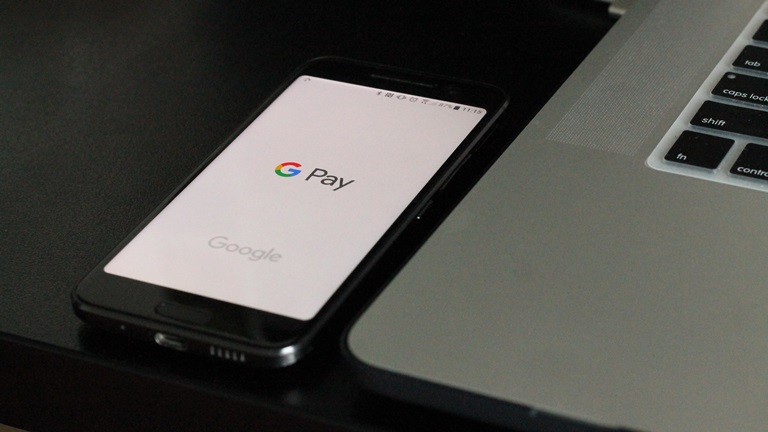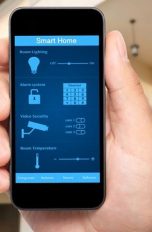In deinem Google-Account sind sensible Daten wie dein Name, deine E‑Mail-Adresse und vielleicht sogar Informationen zum Bezahldienst Google Pay hinterlegt. Die Sicherheit deines Kontos ist daher besonders wichtig. Google selbst bietet mit dem Sicherheitscheck personalisierte Empfehlungen dazu, wie du dein Konto besser schützen kannst. Aber auch andere Schritte helfen, damit du mit deinem Konto sicherer im Internet unterwegs bist. UPDATED erklärt die einzelnen Maßnahmen und was du beachten solltest.
Das erfahrt ihr gleich
Google unterstützt dich dabei, dein Konto sicherer zu machen. Zu den angebotenen Optionen gehört zum Beispiel der Sicherheitscheck für deinen Account. Dieser Check ist auf dein Google-Konto zugeschnitten und überprüft unter anderem angemeldete Geräte und Aktivitäten.
So gelangst du zur Sicherheitsüberprüfung:
- Öffne Google in deinem Browser.
- Klicke oben rechts auf den Kreis, der den Anfangsbuchstaben deines Namens oder dein Profilbild zeigt.
- Wähle Google-Konto verwalten aus.
- Wähle in der Spalte links Sicherheit aus.
- Klicke auf Konto sichern. Der Sicherheitscheck für dein Google-Konto öffnet sich.
Auf dem folgenden Screen listet Google dir mögliche Sicherheitsprobleme deines Accounts auf. Unter Meine Geräte erfährst du beispielsweise, auf welchen Geräten dein Google-Konto aktiv ist.
Das Gerät, von dem aus du gerade auf den Sicherheitscheck zugreifst, erkennst du am grünen Schriftzug Dieses Gerät. Wenn du dich auf weiteren Geräten mit deinem Google-Konto angemeldet hast, findest du diese in der Liste darunter. Verzeichnet sind der Gerätename, der Standort des Geräts und der Zeitpunkt des letzten Zugriffs.
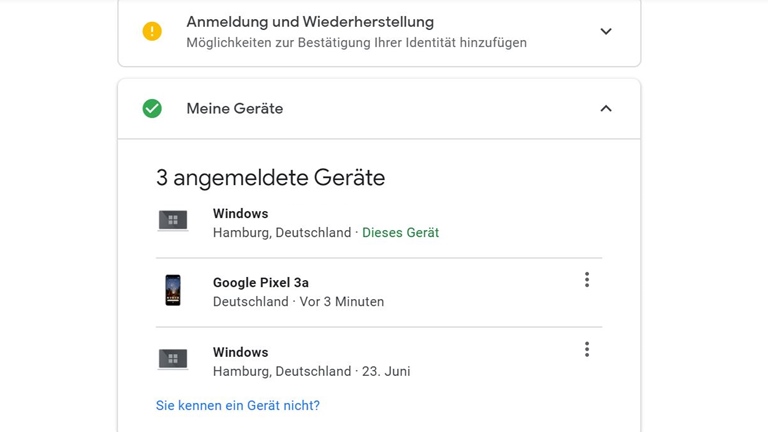
Du möchtest dein Google-Konto auf einem der aufgelisteten Geräte abmelden? Dann klicke auf die drei Punkte neben den Gerätinformationen und wähle Abmelden aus. Bestätige deine Entscheidung mit einem Klick auf Abmelden im Pop-up-Fenster. Wenn du den Zugriff doch nicht sperren möchtest, wählst du Abbrechen.
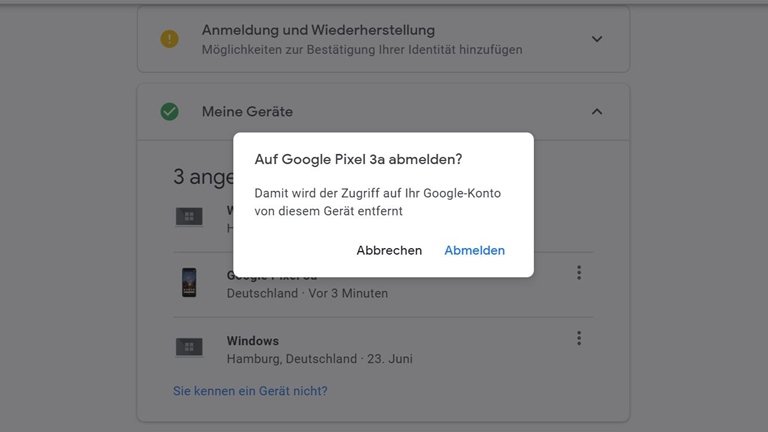
In der Geräteliste kommt dir eines der Devices nicht bekannt vor, du kannst es anhand der Informationen nicht identifizieren? Dann wähle die Option Sie kennen ein Gerät nicht? aus. Google empfiehlt dir daraufhin, dein Passwort zu ändern, da es einer unbekannten Person bekannt sein könnte. Wenn du die Option Passwort ändern auswählst, wirst du von allen anderen Geräten abgemeldet.
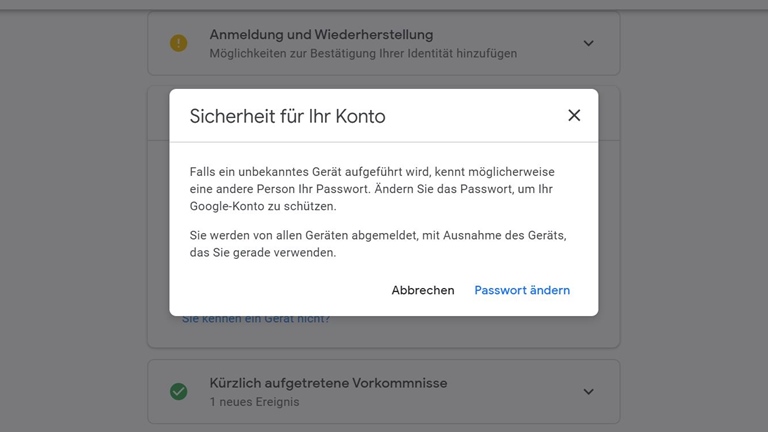
Im Sicherheitscheck erfährst du auch, mit welchen Maßnahmen du deine Identität schützen kannst. Unter dem Punkt Anmeldung und Wiederherstellung hast du die Möglichkeit, eine Telefonnummer oder E-Mail-Adresse zu hinterlegen.
Diese Informationen fragt Google bei der Anmeldung oder bei verdächtigen Aktivitäten in deinem Account ab. Zudem musst du sie angeben, falls du dein Passwort vergessen haben solltest.
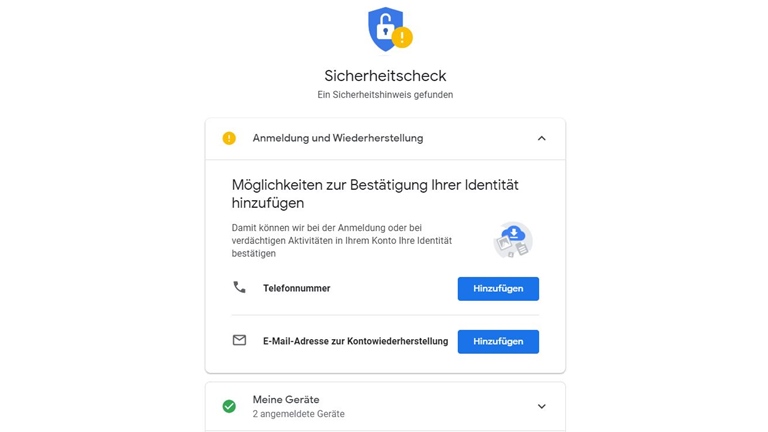
Um eine Telefonnummer oder eine E‑Mail-Adresse hinzuzufügen, musst du erneut das Passwort für dein Google-Konto eingeben.
Du hast Grund zu der Annahme, dass Hacker an deinem Google-Account besonders interessiert sind? Für Journalisten, Politiker und weitere gefährdete Personengruppen bietet Google die Option einer erweiterten Konto-Sicherheit.
Als sicherste Möglichkeit der Zwei-Faktor-Authentifizierung nutzt du zum Beispiel einen physischen Sicherheitsschlüssel. Mit der erweiterten Sicherheitsoption werden darüber hinaus noch strengere Maßnahmen zur Wiederherstellung deines Google-Kontos ergriffen.
Die erweiterte Sicherheit ist kostenlos. Allerdings benötigst du zur Einrichtung zwei Sicherheitsschlüssel (falls ein Schlüssel verloren geht), die du vorher kaufen musst.
Neben den Geräten, auf denen dein Google-Konto aktiv ist, bietet dir der Sicherheitscheck auch eine Übersicht über Kürzlich aufgetretene Vorkommnisse. Dort siehst du zum Beispiel, wann und auf welchem Gerät dein Konto zuletzt aktiviert wurde.
Du hast den gelisteten Zugriff nicht vorgenommen? Dann klicke auf Ein Ereignis kommt Ihnen nicht bekannt vor? Auch hier bietet dir Google dann die Option, dich von allen anderen Geräten abzumelden und dein Passwort zu ändern.
Im Bereich Sicherheit deines Google-Kontos findest du weitere Optionen, mit denen du deinen Account schützen kannst. Dazu gehört auch die Möglichkeit der Bestätigung in zwei Schritten. Durch einen Zwischenschritt wird dein Konto bei dieser Option zusätzlich gegen Angriffe von Hackern gesichert.
Bei der Anmeldung in zwei Schritten, auch Zwei-Faktor-Authentifizierung genannt, benötigst du zur Anmeldung in deinem Google-Konto nicht nur dein Passwort, sondern einen zusätzlichen Code, den Google dir auf dein Smartphone schickt. Weitere Informationen zu diesem Verfahren erhältst du im UPDATED-Ratgeber Zwei-Faktor-Authentifizierung bei Google einrichten: So schützt du Gmail, Drive & Co.
Bei einigen Apps und Webseiten hast du die Möglichkeit, dich mit deinem Google-Konto anzumelden. Welche Drittanbieter Zugriff auf deinen Account haben, erfährst du unter Google-Konto verwalten > Sicherheit > Mit Google anmelden. Die gelisteten Apps haben unter anderem Zugriff auf deinen Namen, deine E‑Mail-Adresse und dein Profilbild.
Du möchtest einer App oder Webseite den Zugriff auf dein Google-Konto entziehen? Dann klicke die App an und wähle den Button Zugriffsrechte entfernen. Klicke im neuen Fenster auf OK, um deine Entscheidung zu bestätigen.
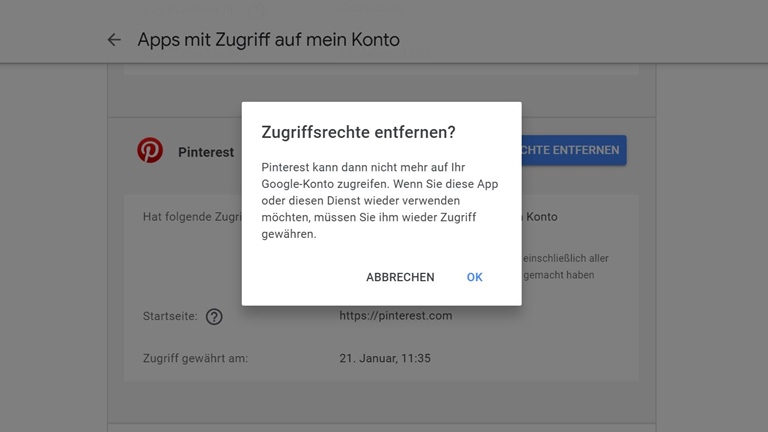
Achtung: Google weist darauf hin, dass deine Daten mit dem Entfernen der Zugriffsrechte nicht automatisch vom Server der betreffenden App gelöscht werden. Eventuell musst du den Betreiber zusätzlich auffordern, deine Daten zu löschen.
Unter dem Punkt Sicherheit siehst du zudem, ob der Zugriff durch weniger sichere Apps aktiviert oder deaktiviert ist. Welche Apps als weniger sicher gelten, entscheidet Google. Unter anderem kommt es auf die Anmeldetechnologie der App an.
Generell empfiehlt Google, die Option zu deaktivieren, um dein Konto vor unbefugten Zugriffen zu schützen. Dass der Zugriff durch weniger sichere Apps deaktiviert ist, erkennst du daran, dass in dem zugehörigen Kasten Aus steht. Sollte dies nicht der Fall sein, deaktivierst du die Option über Zugriff deaktivieren und den Schieberegler.
Besonders wichtig für den Schutz deines Google-Kontos ist dein Passwort. Unter anderem solltest du folgende Tipps bei der Wahl deines Passworts beachten:
- Dein Passwort sollte aus mindestens acht Zeichen bestehen. Generell gilt: Je kürzer dein Passwort ist, desto komplexer sollte es sein.
- Verwende auf den ersten Blick unzusammenhängende Groß- und Kleinbuchstaben, Zahlen und Sonderzeichen. Nutze keine Namen, Geburtsdaten oder einfache Zahlenfolgen.
- Wähle ein Passwort, das du dir gut merken kannst. Alternativ nutzt du einen Passwortmanager.
- Verwende jedes Passwort nur einmal.
Du möchtest das Passwort für dein Google-Konto ändern? Klicke auf Google-Konto verwalten > Sicherheit und wähle im Kasten Bei Google anmelden die Option Passwort. Um dein Passwort zu ändern, musst du zunächst dein aktuelles Passwort eingeben.
Auf deinem Smartphone ermöglicht dir dein Google-Konto zum Beispiel den Zugriff auf den Play Store. Doch was, wenn du dein Smartphone verlierst? Damit Unbefugte es schwerer haben, auf deine Daten und das hinterlegte Google-Konto zuzugreifen, solltest du dein Smartphone mithilfe einer Displaysperre schützen. Wechsle dafür in die Einstellungen deines Geräts und entscheide unter dem Menüpunkt Sicherheit, ob du dein Smartphone zum Beispiel per PIN oder Muster sichern möchtest.
Die Zahlenfolge oder das Muster musst du dann jedes Mal eingeben, wenn du dein Smartphone anschaltest oder das Display aktivierst. Das ist für dich zwar etwas umständlicher, schützt dein Smartphone im Fall von Diebstahl oder Verlust aber vor Zugriffen durch Unbefugte.
Die meisten Apps, die du herunterlädst, benötigen Zugriff auf bestimmte Daten auf deinem Smartphone. Um das Sicherheitsrisiko so gering wie möglich zu halten, solltest du Apps löschen, die du nicht mehr benötigst. So geht’s:
- Öffne den Play-Store auf deinem Smartphone.
- Öffne das Menü (Symbol mit den drei Strichen) und wähle Meine Apps und Spiele.
- Wähle die App aus, die du löschen möchtest.
- Tippe auf Deinstallieren.
Du hast Chrome-Erweiterungen installiert, um komfortabler im Netz zu surfen? Prüfe, ob du die Erweiterungen wirklich benötigst, und lösche sie, falls du sie nicht mehr brauchst. So gehst du vor:
- Öffne Chrome auf deinem Gerät.
- Öffne das Menü (Symbol mit den drei Punkten) und wähle Weitere Tools aus.
- Klicke im Pop-up-Menü auf Erweiterungen. Du erhältst eine Übersicht über deine Chrome-Erweiterungen.
- Um eine Erweiterung zu löschen, klickst du auf Entfernen.
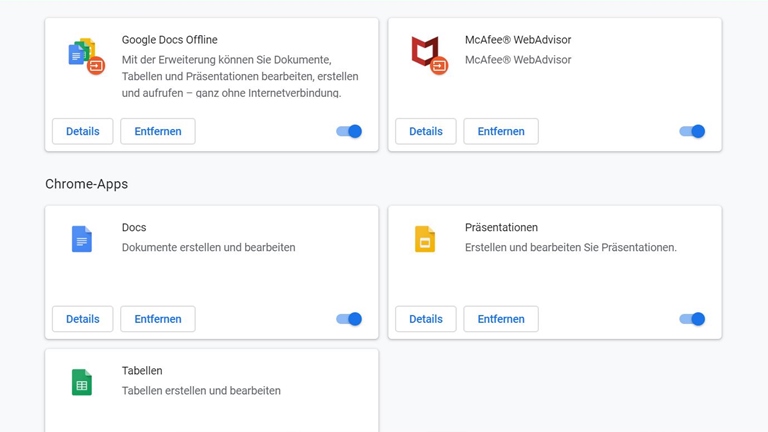
Wenn du ein Chromebook verwendest, gehst du zum Löschen von Apps etwas anders vor:
- Öffne den Launcher, indem du auf das Symbol mit dem Kreis in der Ecke des Bildschirms klickst.
- Klicke auf den nach oben gerichteten Pfeil.
- Wähle die App aus, die du löschen möchtest, und klicke auf die Option Deinstallieren oder Aus Chrome entfernen.
- Bestätige deine Entscheidung, indem du auf Entfernen klickst.
Das Entfernen der Browsererweiterungen funktioniert auf dem Chromebook wie oben beschrieben.
Hacker versuchen auf unterschiedlichen Wegen, deine persönlichen Daten auszuspähen. Um dich und dein Google-Konto zu schützen, solltest du in Bezug auf E‑Mails, Anrufe, Webseiten und weitere Nachrichten einige Tipps beherzigen:
- Verrate dein Passwort niemandem. Google wird dich nicht kontaktieren und deine Zugangsdaten erfragen.
- Gib keine sensiblen Daten zu deiner Person oder zu deinen Finanzen weiter.
- Öffne keine Links in E‑Mails, wenn du nicht weißt, wohin sie führen und ob der Absender vertrauenswürdig ist.
- Wenn du Gmail verwendest: Überprüfe deine E‑Mails. Verdächtig sollten dir zum Beispiel Nachrichten vorkommen, hinter deren Absender ein Fragezeichen steht. Diese Nachrichten sind nicht von Gmail authentifiziert.
- Wenn du eine E‑Mail als Spam oder Phishing-Mail identifiziert hast, solltest du diese als Spam markieren.
- Besuche keine Webseiten, vor denen Googles Phishing- und Malwareschutz dich warnt. Dieser Schutz ist standardmäßig aktiviert.
Du hast das Gefühl, dass sich jemand Fremdes Zugang zu deinem Google-Konto verschafft hat, weil zum Beispiel Änderungen an wichtigen Konto-Einstellungen vorgenommen wurden oder du eine Benachrichtigung über ungewöhnliche Aktivitäten erhalten hast?
Wenn dir eine Aktivität nicht bekannt vorkommt, wählst du Nein, das war ich nicht aus. Google leitet dich im Anschluss durch die Sicherung deines Kontos. Überprüfe zudem die Geräteliste wie oben beschrieben und entferne Geräte, die du nicht kennst.
Ganz wichtig: Wenn du verdächtige Aktivitäten entdeckst, solltest du unbedingt sofort das Passwort für dein Google-Konto ändern.
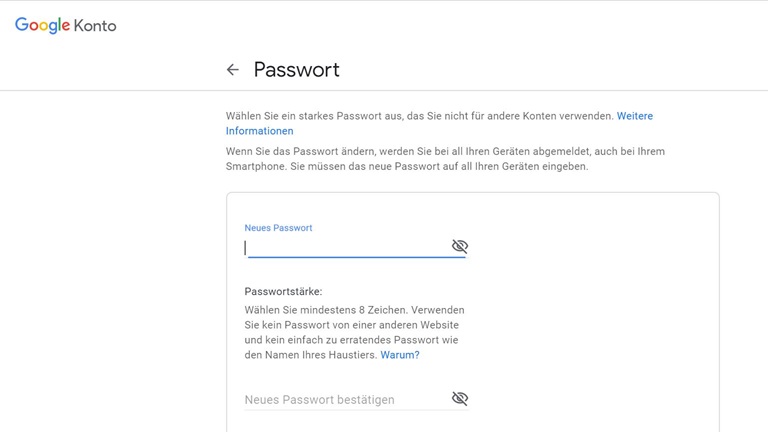
Falls du folgende Sicherheitsmaßnahmen für dein Google-Konto noch nicht ergriffen hast, solltest du sie jetzt einrichten:
- Aktiviere die Bestätigung in zwei Schritten, um dich vor Angriffen zu schützen.
- Installiere eine vertrauenswürdige Antivirensoftware und überprüfe deine Geräte auf schädliche Software.
- Verwende nur vertrauenswürdige Browser.
- Deaktiviere den Zugriff für weniger sichere Apps wie oben beschrieben.
- Richte die Displaysperre für dein Gerät ein wie oben beschrieben.
Dein Google-Konto schützt du mit einfachen Maßnahmen: Führe regelmäßig den Sicherheitscheck aus, um Aktivitäten und Geräte zu überprüfen. Füge darüber hinaus die Authentifizierung in zwei Schritten hinzu, um dein Konto sicherer zu machen. Überprüfe zudem, welche Apps Zugriff auf dein Google-Konto haben und entziehe ihnen die Berechtigung, falls du die Apps nicht mehr benötigst.
Generell solltest du dein Smartphone durch eine Displaysperre vor unbefugten Zugriffen schützen. Zu den weiteren Maßnahmen für einen sicheren Umgang mit deinen Daten gehören komplexe, einmalige Passwörter, die du an niemanden weitergibst. Ändere dein Passwort bei verdächtigen Aktivitäten in deinem Google-Konto sofort. Lösche zudem regelmäßig Apps und Browsererweiterungen, die du nicht mehr benötigst, um Zugriffe auf deine Daten so weit wie möglich einzuschränken.
Disclaimer Die OTTO (GmbH & Co KG) übernimmt keine Gewähr für die Richtigkeit, Aktualität, Vollständigkeit, Wirksamkeit und Unbedenklichkeit der auf updated.de zur Verfügung gestellten Informationen und Empfehlungen. Es wird ausdrücklich darauf hingewiesen, dass die offiziellen Herstellervorgaben vorrangig vor allen anderen Informationen und Empfehlungen zu beachten sind und nur diese eine sichere und ordnungsgemäße Nutzung der jeweiligen Kaufgegenstände gewährleisten können.